삼성 갤럭시를 공장 초기화한 후 데이터 복구는 많은 사용자들에게 중요한 이슈입니다. 휴대폰 사용 중, 비밀번호를 잊거나 성능 저하로 인해 초기화가 필요할 때가 있습니다. 하지만 초기화가 완료되면 소중한 데이터가 사라진다는 불안감이 커집니다. 따라서, 초기화 후 계정 복구 방법이나 데이터를 복원하는 방법을 아는 것이 필수적입니다. 이 글에서는 삼성 갤럭시 초기화 후 데이터 복구 방법을 안내드리겠습니다.
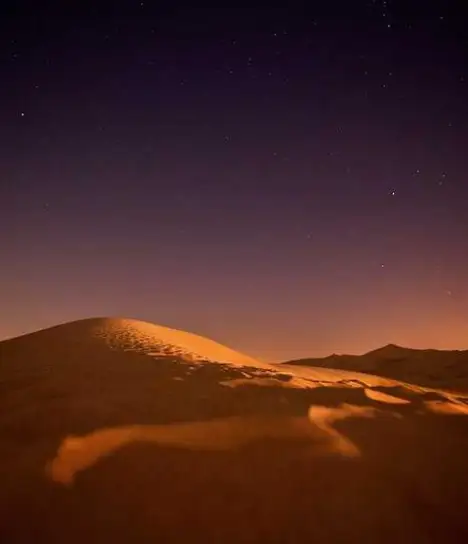
갤럭시 초기화 전 준비사항
초기화를 진행하기 전에 꼭 고려해야 할 점들이 있습니다. 데이터를 잃지 않기 위해 사전 준비를 해두는 것이 좋습니다. 다음은 초기화 전에 체크할 항목들입니다.
- 중요한 데이터 백업: 연락처, 사진, 메시지, 앱 데이터 등을 삼성 클라우드나 구글 드라이브를 통해 백업하세요.
- 구글 계정 확인: 초기화 후 구글 계정에 다시 로그인할 수 있도록 계정 정보를 확인해 두세요.
- 패스워드 설정: 초기화 후 복구 과정에서 계정을 안전하게 보호하기 위해 패스워드를 강화하세요.
삼성 갤럭시 초기화 방법
갤럭시의 초기화는 크게 두 가지 방법으로 진행할 수 있습니다. 사용자가 자주 사용하는 방법은 설정 메뉴를 통한 초기화입니다.
설정 메뉴에서 초기화하기
1. 갤럭시 설정 앱을 실행합니다.
2. ‘일반 관리’를 선택합니다.
3. ‘초기화’를 클릭한 후 ‘공장 데이터 초기화’를 선택합니다.
4. 초기화를 시작하면 데이터 삭제에 대한 안내가 나타납니다. 여기서 ‘초기화’ 버튼을 눌러 진행하세요.
리커버리 모드를 통한 초기화
비밀번호를 잊어버렸거나 일반적인 방법으로 초기화가 어려운 경우, 리커버리 모드를 이용할 수 있습니다. 이 방법은 일반 사용자에게는 다소 복잡할 수 있습니다.
1. 전원이 꺼진 상태에서 볼륨 업 버튼과 전원 버튼을 동시에 누릅니다.
2. 삼성 로고가 나타나면 버튼에서 손을 떼세요.
3. 리커버리 메뉴가 나타나면 볼륨 버튼으로 ‘데이터 초기화’ 옵션을 선택하고 전원 버튼으로 확인합니다.
초기화 후 데이터 복구 방법
초기화가 완료된 후 데이터 복구 방법은 여러 가지가 있습니다. 아래의 방법들을 통해 소중한 데이터를 복원할 수 있습니다.
1. 구글 계정으로 복원하기
갤럭시 설치 과정에서 구글 계정과 동기화를 활성화했다면, 초기화 후 간단하게 데이터를 복원할 수 있습니다. 다음 단계를 따라 해보세요.
1. 초기화 후 기기를 켜면 구글 계정 로그인 화면이 나타납니다.
2. 구글 계정 정보를 입력하면 동기화된 데이터가 자동으로 복원됩니다.

2. 삼성 클라우드 백업 활용하기
삼성 클라우드에 백업해두었다면, 복원이 쉽습니다. 다음 단계를 따라 하시면 됩니다.
1. 설정 메뉴에서 ‘계정 및 백업’을 선택합니다.
2. ‘삼성 클라우드’로 들어가고, ‘데이터 복원’을 선택합니다.
3. 원하는 항목을 선택하고 복원을 진행하세요.
3. 데이터 복구 소프트웨어 사용하기
모든 방법으로도 데이터가 복구되지 않는다면, 전문 데이터 복구 소프트웨어를 사용할 수 있습니다. 여러 프로그램 중에서 ‘EaseUS MobiSaver’와 같은 프로그램은 삭제된 파일을 복구하는 데 유용합니다.
1. EaseUS MobiSaver를 다운로드하고 설치한 후 실행합니다.
2. 갤럭시를 USB 케이블로 연결하고, 프로그램의 지시에 따라 복구를 진행하세요.

초기화 후 데이터 복구 팁
초기화 후에는 데이터 복구가 어려워질 수 있습니다. 아래의 몇 가지 팁을 통해 복구 가능성을 높일 수 있습니다.
- 초기화 후 긴급하지 않다면 기기를 사용하지 않는 것이 좋습니다. 사용하면 데이터가 덮어씌워질 수 있습니다.
- 복구 소프트웨어를 사용 시, 스캔 후 각 항목을 미리 확인한 후 필요한 파일만 선택하는 것이 바람직합니다.
- 정기적으로 데이터를 백업하는 습관을 들여 초기화에 대비하세요.
결론적으로, 삼성 갤럭시 초기화 후 데이터의 복구는 다양한 방법으로 가능하며, 준비와 주의가 필요합니다. 초기화 전 충분한 백업을 통해 소중한 데이터를 보호하고, 필요한 경우 가장 적합한 복구 방법을 선택해 데이터를 되찾을 수 있습니다. 이러한 경험을 통해 더욱 안전하고 효율적인 스마트폰 사용이 가능할 것입니다.
자주 묻는 질문과 답변
삼성 갤럭시 초기화 전 데이터는 어떻게 백업하나요?
갤럭시 기기에서는 삼성 클라우드나 구글 드라이브를 통해 중요한 데이터(연락처, 사진 등)를 손쉽게 백업할 수 있습니다.
갤럭시 초기화를 진행하는 방법은 무엇인가요?
설정 메뉴에서 ‘일반 관리’를 선택 후 ‘초기화’를 클릭하면 공장 초기화를 진행할 수 있습니다. 또는 리커버리 모드를 이용하여 초기화할 수도 있습니다.
초기화한 후 데이터 복원은 어떻게 하나요?
구글 계정으로 로그인을 하면 동기화된 데이터가 자동으로 복원되거나, 삼성 클라우드를 통해 백업된 데이터를 쉽게 복구할 수 있습니다.
복원할 데이터가 없을 때는 어떻게 하나요?
만약 모든 방법으로도 데이터가 복구되지 않는 경우, 전문 데이터 복구 소프트웨어를 사용하여 삭제된 데이터를 복원할 수 있습니다.
초기화 후 데이터 복구를 위한 팁은 무엇인가요?
기기를 초기화한 후에는 최대한 사용을 자제하는 것이 좋습니다. 또한 정기적으로 데이터를 백업하는 습관을 들이면 유사한 상황에 대비할 수 있습니다.











